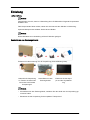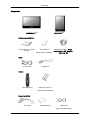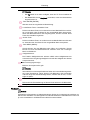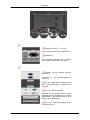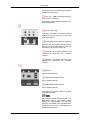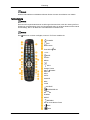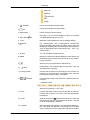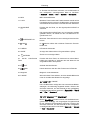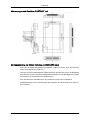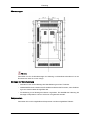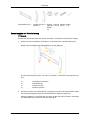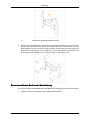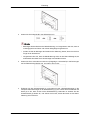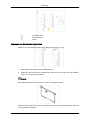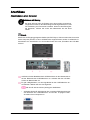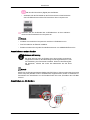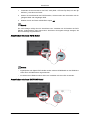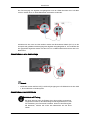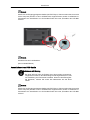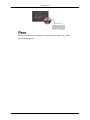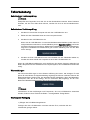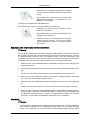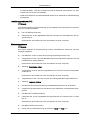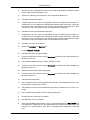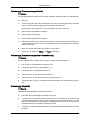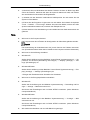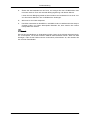ii
LCD DISPLAY
quick start guide
460DRN-S,460DR-S

Einleitung
Lieferumfang
Hinweis
Vergewissern
Sie sich, dass im Lieferumfang des LCD-Bildschirms folgende Komponenten
enthalten sind:
Falls Komponenten fehlen sollten, setzen Sie sich bitte mit dem Händler in Verbindung.
Optionale Komponenten erhalten Sie bei einem Händler.
Hinweis
Dieser Standfuß ist zur Aufstellung auf dem Fußboden geeignet.
Kontrollieren des Packungsinhalts
Entfernen Sie die Sicherung von der Verpackung (siehe Abbildung oben).
Heben Sie die Verpackung
an. Fassen Sie dazu links
und rechts in die beiden
Aussparungen.
Kontrollieren Sie den
Packungsinhalt.
Entfernen Sie das Styro-
por und die Vinylabdeck-
ung.
Hinweis
• Kontrollieren
Sie den Packungsinhalt, nachdem Sie das Gerät aus der Verpackung ge-
nommen haben.
• Bewahren Sie die Verpackung für den späteren Transport auf.

Auspacken
LANDSCAPE typ PORTRAIT typ
Bedienungsanleitungen
Kurzanleitung zur Konfi-
guration
Garantiekarte
(Nicht überall verfügbar)
Benutzerhandbuch, Magi-
cInfo Software CD, MagicIn-
fo Manual CD
Kabel
D-Sub-Kabel Netzkabel
Andere
Fernbedienung Batterien (AAA X 2)
(Nicht überall verfügbar)
Separat erhältlich
DVI-Kabel Wandhalterung LAN-Kabel
(Nur im Modell DRN-S)
Einleitung

LCD-Bildschirm
Vorderseite
Netztaste [ ]
Verwenden Sie diese Taste, um den LCD-Bildschirm ein- oder auszu-
schalten.
D.MENU
Hiermit öffnen Sie das Bildschirmmenü D.MENU.
Hinweis
Nur dann verfügbar, wenn ein TV-Tuner installiert ist.
Taste SOURCE [SOURCE]
Wechselt von PC-Modus zu Video-Modus. Die Signalquelle kann nur bei
externen Geräten geändert werden, die aktuell an den LCD-Bildschirm
angeschlossen sind.
[PC] → [DVI] → [AV] → [HDMI] → [MagicInfo] → [TV]
Einleitung

Hinweis
•
Das TV-Menü ist nur dann verfügbar, wenn ein TV-Tuner installiert ist.
• Das Modell DR-S kann MagicInfo verwenden, wenn eine Netzwerkbox
angeschlossen ist.
Taste ENTER [ENTER]
Aktiviert einen hervorgehobenen Menüeintrag.
Links/Rechts-Taste / Lautstärke-Taste
Drücken Sie diese Taste, um horizontal von einem Menübefehl zum nächs-
ten zu wechseln oder die Werte für das ausgewählte Menü anzupassen.
Wenn das Bildschirmmenü nicht angezeigt wird, können Sie über diese
Taste die Lautstärke regulieren.
Auf/Ab-Taste
Drücken Sie diese Taste, um vertikal von einem Menübefehl zum nächsten
zu wechseln oder die Werte für das ausgewählte Menü anzupassen.
Taste MENU [MENU]
Hiermit können Sie das Bildschirmmenü öffnen und schließen. Hiermit
können Sie auch das Bildschirmmenü schließen oder zum vorherigen
Menü zurückkehren.
Helligkeitssensor
Die Funktion Helligkeitssensor erkennt mithilfe eines Helligkeitssensors
automatisch die Umgebungshelligkeit und stellt die Helligkeit des Geräts
entsprechend ein.
Stromversorgungsanzeige
Blinkt im Stromsparmodus grün
Hinweis
Informationen zu Stromsparfunktionen finden Sie in der Bedienungsanlei-
tung unter PowerSaver. Wenn Sie den LCD-Bildschirm nicht verwenden
oder ihn lange Zeit unbeaufsichtigt lassen, schalten Sie ihn aus, um En-
ergie zu sparen.
Fernbedienungsssensor
Richten Sie die Fernbedienung auf diesen Punkt auf dem LCD-Bildschirm.
Lautsprecher
Rückseite
Hinweis
Ausführliche
Informationen zu Kabelverbindungen finden Sie im Abschnitt Anschließen von
Kabeln unter Aufstellen. Die Konfiguration auf der Rückseite des LCD-Bildschirms kann sich
je nach verwendetem LCD-Bildschirmmodell leicht unterscheiden.
Einleitung

POWER S/W ON [
│
] / OFF [O]
Ein- und Ausschalten des LCD-Bildschirms.
POWER IN
Das Netzkabel verbindet den LCD-Bild-
schirm mit der Steckdose in der Wand.
RS232C OUT/IN (Serieller RS232C-
Anschluss)
Anschluss für die Mehrfachbildschirm-
Steuerung
DVI / PC / HDMI IN [PC/DVI/BNC AUDIO
IN] (PC/DVI/BNC/HDMI Audioanschluss
(Eingang)
DVI / PC / HDMI IN [HDMI]
Schließen Sie den HDMI-Anschluss auf der
Rückseite Ihres LCD-Bildschirms mit einem
HDMI-Kabel an den HDMI-Anschluss Ihres
digitalen Ausgabegeräts an.
DVI / PC / HDMI IN [RGB](PC-Video-
Anschlussbuchse)
Einleitung

Anschließen des 15-poligen D-Sub-Kabels –
PC-Modus (Analog PC)
DVI / PC / HDMI IN [DVI(HDCP)] (PC-
Video-Anschlussbuchse)
Anschließen des DVI-D/DVI-D-Kabels – DVI-
Modus (Digital PC)
DC OUT [5V/1.5A]
Verbinden Sie diesen Anschluss mit dem
POWER-Anschluss eines TV-Tuners oder
einer Netzwerkbox.
AV IN [VIDEO](Video-Anschlussbuchse)
Schließen Sie den [VIDEO]-Anschluss Ihres
Monitors mit einem Video-Kabel an den Vid-
eoausgang des externen Geräts an.
AV AUDIO IN [L-AUDIO-R](Audio-Ans-
chlussbuchse (Eingang) des LCD-Bild-
schirms)
AUDIO OUT [L-AUDIO-R] (Audio-Ans-
chlussbuchse (Ausgang) des LCD-Bild-
schirms)
RGB OUT
(Nur im Modell DRN-S)
LAN(LAN-Anschlussbuchse)
(Nur im Modell DRN-S)
USB(USB-Anschlussbuchse)
(Nur im Modell DRN-S)
Kompatibel mit Tastatur, Maus und Mas-
senspeichergeräten.
Hinweis
Die
maximale Anzahl anschließbarer LCD-
Bildschirme kann je nach Kabel, Signal-
quelle usw. unterschiedlich sein. Bei Ver-
wendung von Kabeln ohne Signalabschwä-
chung können bis zu 10 LCD-Bildschirme
angeschlossen werden.
Einleitung

Hinweis
Weitere Informationen zu Kabelanschlüssen finden Sie unter
Anschließen von Kabeln.
Fernbedienung
Hinweis
Da
es durch Frequenzinterferenzen zu Störungen kommen kann, wird die Leistung der Fern-
bedienung möglicherweise durch ein Fernsehgerät oder ein anderes elektronisches Gerät
beeinträchtigt, das in der Nähe des LCD-Bildschirms betrieben wird.
Hinweis
Das TV-Menü ist nur dann verfügbar, wenn ein TV-Tuner installiert ist.
POWER
OFF
Zifferntasten
Taste DEL
+ VOL -
MUTE
TV/DTV
MENU
INFO
Farbige Tasten
TTX/MIX
STILL
AUTO
S.MODE
MDC
LOCK
SOURCE
ENTER/PRE-CH
CH/P
D.MENU
GUIDE
RETURN
Auf-Ab Links-Rechts Taste
EXIT
SRS
Einleitung

MagicInfo
P.MODE
DUAL/MTS
PIP
SWAP
1.
POWER
Hiermit wird das Gerät angeschaltet.
2. Off
Hiermit wird das Gerät ausgeschaltet.
3. Zifferntasten Hiermit wechseln Sie den Kanal.
4. Taste DEL
Die Taste "-" ist nur bei DTV belegt. Sie dient zur Auswahl
von MMS (Mehrkanal) für ein DTV.
5. + VOL -
Mit diesen Tasten bestimmen Sie die Audiolautstärke.
6.
MUTE
Die Audioausgabe wird vorübergehend unterbrochen
(stummgeschaltet). Dies wird in der linken unteren Ecke des
Bildschirms angezeigt. Die Tonwiedergabe wird fortgesetzt,
wenn im Mute-Modus die Tasten MUTE oder - VOL + ge-
drückt werden.
7. TV/DTV TV- und DTV-Modus direkt aufrufen.
8. MENU Mit dieser Taste können Sie das Bildschirmmenü öffnen und
die Menüanzeige beenden oder das Menü mit den Einstel-
lungen schließen.
9.
Aktiviert einen hervorgehobenen Menüeintrag.
10.
INFO
Informationen
zum aktuellen Bild werden links oben auf
dem Bildschirm angezeigt.
11. Farbige Tasten Drücken Sie die Taste zum Hinzufügen oder Löschen von
Kanälen und zum Speichern von Kanälen in der Liste der
bevorzugten Kanäle im Menü "Kanalliste".
12.
TTX/MIX
Fernsehsender
bieten über Videotext schriftliche Informa-
tionen an.
- Videotext-Tasten
Weitere Informationen > TTX / MIX
13. STILL Drücken
Sie diese Taste einmal, um das Bild einzufrieren.
Drücken Sie sie erneut, um mit der normalen Wiedergabe
fortzufahren.
14. AUTO Stellt die Anzeige im PC-Modus automatisch ein. Wenn Sie
die Auflösung über die Systemsteuerung ändern, wird die
Funktion automatisch ausgeführt.
15. S.MODE Wenn Sie diese Taste drücken, wird der aktuelle Modus un-
ten in der Mitte des Bildschirms angezeigt. Der LCD-Bild-
schirm verfügt über einen integrierten HiFi-Stereoverstärk-
Einleitung

er. Drücken Sie die Taste mehrmals, um nacheinander zu
den
verfügbaren vorkonfigurierten Modi zu wechseln.
( Standard → Musik → Film → Sprache → Benutzerd.)
16. MDC MDC-Schnellstarttaste
17. LOCK Mit dieser Taste werden alle Funktionstasten sowohl auf der
Fernbedienung als auch am LCD-Bildschirm mit Ausnahme
der Netztaste und der Taste LOCK aktiviert oder deaktiviert.
18.
SOURCE
Drücken Sie die Taste, um die Signalquelle SOURCE zu
wechseln.
Die Signalquelle SOURCE kann nur bei externen Geräten
geändert werden, die aktuell an den LCD-Bildschirm an-
geschlossen sind.
19. ENTER/PRE-CH
Mit dieser Taste können Sie zum vorherigen Kanal zurück-
kehren.
20.
CH/P Im TV-Modus
wählen Sie mit diesen Tasten die Fernseh-
kanäle aus.
21. D.MENU DTV-Menü einblenden
22. GUIDE Anzeige des elektronischen Programmführers (EPG).
23.
RETURN
Zurück zum vorherigen Menü.
24.
Auf-Ab Links-Rechts
Taste
Drücken Sie diese Taste, um horizontal von einem Menü-
befehl zum nächsten zu wechseln oder die Werte für das
ausgewählte Menü anzupassen.
25.
EXIT
Schließt das Menüfenster.
26. SRS
Hiermit aktivieren Sie den SRS TruSurround XT-Modus.
27. MagicInfo
MagicInfo -Schnellstarttaste
28. P.MODE Wenn Sie diese Taste drücken, wird der aktuelle Bildmodus
unten in der Mitte des Bildschirms angezeigt.
AV / HDMI / TV : P.MODE
Der LCD-Bildschirm verfügt über vier automatische Bildein-
stellungen, die werkseitig eingestellt werden. Drücken Sie
die Taste mehrmals, um nacheinander zu den verfügbaren
vorkonfigurierten Modi zu wechseln. ( Dynamisch → Stand-
ard → Film → Benutzerd.)
PC / DVI / MagicInfo: M/B (MagicBright)
Mit der MagicBright-Funktion können Sie die Bildschirmei-
genschaften abhängig vom angezeigten Programminhalt
für ein optimales Fernseherlebnis anpassen. Drücken Sie
die Taste mehrmals, um nacheinander zu den verfügbaren
vorkonfigurierten Modi zu wechseln. (Unterhalt. → Internet
→ Text→ Benutzerd.)
Einleitung

29. DUAL/MTS
DUAL-
STEREO/MONO, DUAL l / DUAL ll und MONO/NICAM
MONO/NICAM STEREO können in Abhängigkeit von der
Fernsehnorm über die Taste DUAL auf der Fernbedienung
beim Fernsehen eingestellt werden.
MTS-
Sie können den MTS-Modus (Mehrkanalton) auswählen.
Audiosystem MTS/S-System Standard
UKW-Stereo Mono Mono Manueller
Wechsel
Stereo Mono ↔ Stereo
SAP Mono ↔ SAP Mono
30.
PIP
Wenn Sie diese Taste drücken, wird ein PIP-Fenster ange-
zeigt.
- Diese Funktion ist bei diesem LCD-Bildschirm nicht ver-
fügbar.
31.
SWAP
Vertauscht den Inhalt des PIP-Fensters und des Hauptbilds.
Das Bild aus dem PIP-Fenster wird als Hauptbild und das
Hauptbild wird im PIP-Fenster angezeigt.
- Diese Funktion ist bei diesem LCD-Bildschirm nicht ver-
fügbar.
Einleitung

Abmessungen und Gewichte
Abmessungen und Gewichte (LANDSCAPE typ)
Einleitung

Abmessungen und Gewichte (PORTRAIT typ)
Montageanleitung der VESA-Halterung (LANDSCAPE type)
• Wenn
Sie die VESA-Wandhalterung installieren, stellen Sie sicher, dass die internatio-
nalen VESA-Richtlinien erfüllt sind.
• Hinweise zu Kauf und Montage der VESA-Halterung: Wenden Sie sich für die Bestellung
der Halterung an Ihren nächsten SAMSUNG-Fachhändler. Unser Montagepersonal baut
die Halterung nach Eintreffen Ihrer Bestellung ein.
• Zum Anheben des LCD-Bildschirms sind mindestens 2 Personen erforderlich.
• SAMSUNG haftet nicht für Verletzungen oder Schäden, die bei Montage durch den Kun-
den entstehen.
Einleitung

Abmessungen
Hinweis
Verwenden
Sie für die Wandmontage der Halterung nur Maschinenschrauben mit 6 mm
Durchmesser und 8 bis 12 mm Länge.
Montageanleitung der VESA-Halterung (PORTRAIT type)
• Wenn Sie die VESA-Wandhalterung installieren, stellen Sie sicher, dass die internatio-
nalen VESA-Richtlinien erfüllt sind.
• Hinweise zu Kauf und Montage der VESA-Halterung: Wenden Sie sich für die Bestellung
der Halterung an Ihren nächsten SAMSUNG-Fachhändler. Unser Montagepersonal baut
die Halterung nach Eintreffen Ihrer Bestellung ein.
• Zum Anheben des LCD-Bildschirms sind mindestens 2 Personen erforderlich.
• SAMSUNG haftet nicht für Verletzungen oder Schäden, die bei Montage durch den Kun-
den entstehen.
Einleitung

Abmessungen
Hinweis
Verwenden Sie für die Wandmontage der Halterung nur Maschinenschrauben mit 6 mm
Durchmesser und 8 bis 12 mm Länge.
Montage der Wandhalterung
• Wenden Sie sich für die Montage der Wandhalterung an einen Techniker.
• SAMSUNG Electronics haftet nicht für Schäden an Gerät oder Personen, wenn die Mont-
age vom Kunden selbst durchgeführt wird.
• Die Halterung ist zur Montage an Mauern vorgesehen. Die Stabilität der Halterung bei
Montage auf Gipskarton oder an Holz kann nicht garantiert werden.
Komponenten
Verwenden Sie nur die mitgelieferten Komponenten und das mitgelieferte Zubehör.
Einleitung

Wandhalterung (1) Scharnier (Links: 1,
Rechts 1)
Hängel-
ager
aus
Plastik
(4)
Schraub
e A (11)
Schraub
e B (4)
Dübel
(11)
Zusammenbau der Wandhalterung
Hinweis
Es sind zwei Scharniere (links und rechts) vorhanden. Verwenden Sie jeweils das richtige.
1.
Setzen Sie die unverlierbare Schraube ein, und ziehen Sie sie in Pfeilrichtung fest.
Bringen Sie anschließend die Wandhalterung an der Wand an.
Es sind zwei Scharniere (links und rechts) vorhanden. Verwenden Sie jeweils das rich-
tige.
A - Unverlierbare Schraube
B - Wandhalterung
C - Scharnier (links)
D - Scharnier (rechts)
2. Ehe
Sie die Löcher in die Wand bohren, vergewissern Sie sich, dass deren Abstand dem
der beiden Montagebohrungen auf der Rückseite der Halterung entspricht.
Wenn der Abstand zu groß oder klein ist, lösen Sie alle oder einen Teil der 4 Schrauben
der Wandhalterung, und passen Sie den Abstand an.
Einleitung

A - Abstand der beiden Montagebohrungen
3. Markieren Sie die Bohrstellen entsprechend der Montagezeichnung an der Wand. Ver-
wenden
Sie zum Bohren der Löcher einen Bohrer mit 5 mm Durchmesser, der eine
Bohrungstiefe von mehr als 35 mm zulässt. Setzen Sie die Dübel in die Bohrungen ein.
Richten Sie die Bohrungen in der Halterung und den Scharnieren entsprechend den
Bohrungen mit den Dübeln aus, und ziehen Sie die 11 Schrauben A fest.
So montieren Sie das Gerät an der Wandhalterung
Die
Form des Geräts ist modellabhängig. Das Bauteil mit Hängelager und Schraube ist gleich.
1. Entfernen Sie die 4 Schrauben auf der Rückseite des Geräts.
Einleitung

2. Setzen Sie die Schraube B in das Hängelager ein.
Hinweis
• Befestigen
Sie das Gerät an der Wandhalterung, und vergewissern Sie sich, dass es
ordnungsgemäß am linken und rechten Hängelager angebracht ist.
• Achten Sie bei der Montage des Geräts an der Halterung darauf, dass Sie sich Ihre
Finger nicht einklemmen.
• Vergewissern Sie sich, dass die Wandhalterung sicher an der Wand befestigt ist, da
anderenfalls das Gerät nach der Montage herunterfallen könnte.
3. Setzen Sie die 4 Schrauben aus Schritt 2 (Hängelager +Schraube B) in die Bohrungen
auf der Rückseite des Geräts ein, und ziehen Sie sie fest.
4. Entfernen
Sie den Sicherheitsstift (3), und setzen Sie die 4 Gerätehalterungen in die
entsprechenden Bohrungen in der Wandhalterung (1) ein. Setzen Sie anschließend das
Gerät (2) so ein, dass es fest mit der Wandhalterung verbunden ist. Setzten Sie den
Sicherheitsstift (3) wieder ein, und ziehen Sie ihn fest, damit das Gerät an der Wand-
halterung sicher fixiert ist.
Einleitung

A - LCD-Bildschirm
B - Wandhalterung
C - Wand
Anpassen des Wandhalterungswinkels
Stellen Sie vor der Wandmontage einen Halterungswinkel von -2˚ein.
1. Befestigen Sie das Gerät an der Wandhalterung.
2. Halten
Sie das Gerät oben in der Mitte fest, und ziehen Sie es nach vorne (in Pfeilrich-
tung), um den Winkel einzustellen.
Hinweis
Der Halterungswinkel kann zwischen -2˚ und 15˚ eingestellt werden.
Fassen Sie das Gerät immer oben in der Mitte und nicht an der linken oder rechten Seite an,
um den Winkel einzustellen.
Einleitung

Anschlüsse
Anschließen an einen Computer
Netzkabel mit Erdung
• Bei
einer Störung kann die Erdung einen Stromschlag verursachen.
Vergewissern Sie sich, dass die Erdung korrekt angeschlossen ist, ehe
Sie Verbindung zum Stromnetz herstellen. Wenn Sie das Erdungska-
bel abtrennen, müssen Sie vorher den Netzstecker aus der Dose
ziehen.
Hinweis
Alle
für den AV-Eingang geeigneten Geräte (wie DVD-Player, Videorecorder oder Camcorder
sowie Computer) können an den LCD-Bildschirm angeschlossen werden. Ausführliche In-
formationen zum Anschließen von AV-Geräten finden Sie unter „Einstellen des LCD-Bild-
schirms“.
Schließen Sie das Netzkabel des LCD-Bildschirms an den Netzanschluss
auf
der Rückseite des LCD-Bildschirms an. Schalten Sie den LCD-Bild-
schirm am Netzschalter ein.
Es gibt 2 Möglichkeiten, um das Signalkabel an den LCD-Bildschirm an-
zuschließen. Wählen Sie eine der folgenden:
Mit dem D-Sub-Anschluss (Analog) der Grafikkarte.
• Schließen
Sie das D-Sub-Kabel an den 15-poligen RGB-Anschluss auf
der Rückseite des LCD-Bildschirms und an den 15-poligen D-Sub-
Anschluss ihres Computers an.
Seite wird geladen ...
Seite wird geladen ...
Seite wird geladen ...
Seite wird geladen ...
Seite wird geladen ...
Seite wird geladen ...
Seite wird geladen ...
Seite wird geladen ...
Seite wird geladen ...
Seite wird geladen ...
Seite wird geladen ...
Seite wird geladen ...
-
 1
1
-
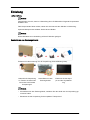 2
2
-
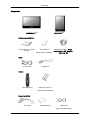 3
3
-
 4
4
-
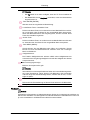 5
5
-
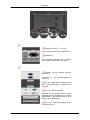 6
6
-
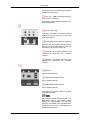 7
7
-
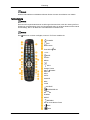 8
8
-
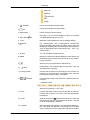 9
9
-
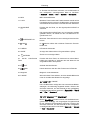 10
10
-
 11
11
-
 12
12
-
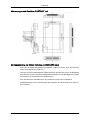 13
13
-
 14
14
-
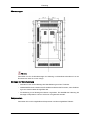 15
15
-
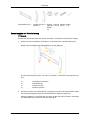 16
16
-
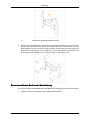 17
17
-
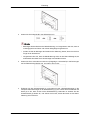 18
18
-
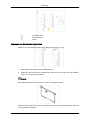 19
19
-
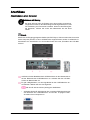 20
20
-
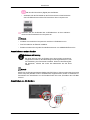 21
21
-
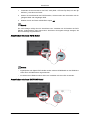 22
22
-
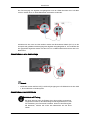 23
23
-
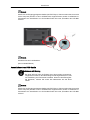 24
24
-
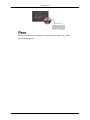 25
25
-
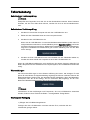 26
26
-
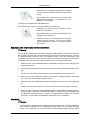 27
27
-
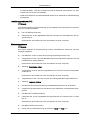 28
28
-
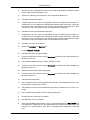 29
29
-
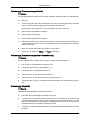 30
30
-
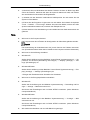 31
31
-
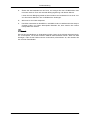 32
32
Samsung 460DR-S Schnellstartanleitung
- Typ
- Schnellstartanleitung
- Dieses Handbuch eignet sich auch für
Verwandte Artikel
-
Samsung 460DRN-A Schnellstartanleitung
-
Samsung 460DMN Schnellstartanleitung
-
Samsung 320TSN-2 Schnellstartanleitung
-
Samsung 460DR-S Benutzerhandbuch
-
Samsung 400TSN Schnellstartanleitung
-
Samsung 320MXN-2 Schnellstartanleitung
-
Samsung 400MXN-2 Benutzerhandbuch
-
Samsung 650TS Schnellstartanleitung
-
Samsung 460MXN Benutzerhandbuch
-
Samsung 700TSN-2 Schnellstartanleitung